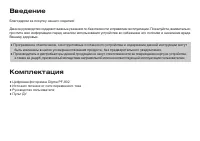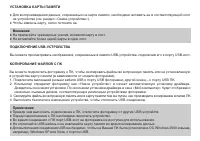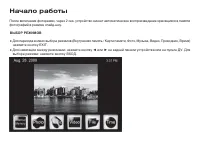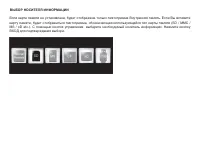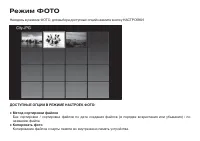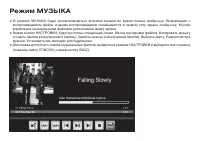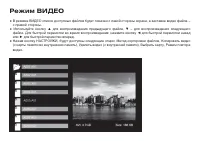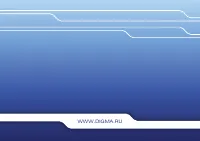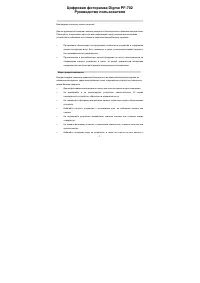Страница 2 - Введение; Комплектация
Введение Благодарим за покупку нашего изделия! Данное руководство содержит важные указания по безопасности и правилам эксплуатации. Пожалуйста, внимательно прочтите всю информацию перед началом использования устройства во избежание его поломки и нанесения вреда Вашему здоровью. ● Программное обеспеч...
Страница 3 - Меры предосторожности
Меры предосторожности Всегда следуйте основным правилам безопасности во время эксплуатации изделия во избежание возгорания, удара электрическим током, повреждения устройства и нанесения вреда Вашему здоровью. ● Данная фоторамка предназначена только для использования внутри помещения. ● Не разбирайте...
Страница 4 - Характеристики устройства
Характеристики устройства ● Цветной TFTдисплей 8”, разрешение: 800 * 600 пикселей ● Многоязычный пользовательский интерфейс с поддержкой русского языка ● Управление: кнопки на задней панели устройства / инфракрасный пульт ДУ ● Питание: сетевой адаптер ● USBинтерфейс: USB 2.0 (Host) x 1 / miniUSB ...
Страница 5 - Схема устройства
Схема устройства Порт мини USB USB-порт для подключения к USB-устройству Слот для карт памяти Secure Digital ™ / Multi Media Card ™ Слот для карт памяти xD ™ Слот для карт памяти Memory stick ™/ Memory stick PRO ™ / Memory stick DUO™ / Memory stick DUO PRO™ Вход для подключения к сети питания переме...
Страница 6 - Кнопки на задней панели устройства
Кнопки на задней панели устройства Переход влево или на уровень вверх / показ предыдущей фотографии / выбор предыдущего файла. Подтверждение выбранной опции / начало показа слайд-шоу / воспроизведение / пауза Переход вправо или на уровень вниз / показ следующей фотографии / выбор следующего файла Вы...
Страница 8 - Установка и замена батареи
Установка и замена батареи Прилагаемая литиевая батарея уже установлена в пульт дистанционного управления. Вытащите защитный лист из аккумуляторного отсека, чтобы активизировать батарею. Пульт дистанционного управления после этого будет готов к использованию. 1. Расположите пульт ДУ кнопками вниз.2....
Страница 9 - Уход за изделием; Подготовка к эксплуатации
Уход за изделием ● Перед очисткой устройства убедитесь, что оно выключено. ● Не распыляйте и не лейте воду на дисплей и пластиковый корпус изделия. ● Для чистки дисплея изделия используйте мягкую сухую ткань без ворса. В случае чрезмерно сильного загрязнения ткань можно смочить небольшим количеством...
Страница 11 - Начало работы
Начало работы После включения фоторамки, через 2 сек. устройство начнет автоматическое воспроизведение хранящихся в памяти фотографий в режиме слайдшоу. ВЫБОР РЕЖИМОВ ● Для перехода в меню выбора режимов (Внутренняя память / Карта памяти, Фото, Музыка, Видео, Проводник, Время) нажмите кнопку EXIT. ...
Страница 13 - Режим ФОТО
Режим ФОТО Находясь в режиме ФОТО, для выбора доступных опций нажмите кнопку НАСТРОЙКИ. ДОСТУПНЫЕ ОПЦИИ В РЕЖИМЕ НАСТРОЕК ФОТО: ● Метод сортировки файлов Без сортировки / сортировка файлов по дате создания файлов (в порядке возрастания или убывания) / по названию файла. ● Копировать фото Копирование...
Страница 15 - Режим МУЗЫКА
Режим МУЗЫКА ● В режиме МУЗЫКА будет воспроизводиться фоновая музыка во время показа слайдшоу. Информация о воспроизводимом файле и время воспроизведения показываются в правом углу экрана слайдшоу. Кнопки управления музыкальными файлами расположены внизу экрана. ● Нажав кнопку НАСТРОЙКИ, будут дос...
Страница 16 - Режим ВИДЕО
Режим ВИДЕО ● В режиме ВИДЕО список доступных файлов будет показан с левой стороны экрана, а заставка видео файла – с правой стороны. ● Используйте кнопку ▲ для воспроизведения предыдущего файла, ▼ – для воспроизведения следующего файла. Для быстрой перемотки во время воспроизведения: нажмите кнопку...
Страница 17 - Режим ПРОВОДНИК
Режим ПРОВОДНИК ● В режиме ПРОВОДНИК список доступных файлов будет показан с левой стороны экрана, а эскизы страниц – с правой стороны. Для музыкальных и видео файлов с правой стороны будет показываться только информация о каждом файле. ● Используйте кнопки ▲ или ▼ для выбора файлов, кнопку ВХОД для...
Страница 18 - Режим ВРЕМЯ
Режим ВРЕМЯ Вы можете включить режим ВРЕМЯ, при котором на дисплее будет отображаться текущая дата и время, и одновременно будет выполняться показ слайдов в уменьшенном масштабе. ● В данном режиме, слайд-шоу будет отображаться с левой стороны, календарь – с правой, текущее время – внизу экрана. В сл...
Страница 19 - Часто задаваемые вопросы
Часто задаваемые вопросы 1. Почему фоторамка не воспроизводит некоторые файлы с USB-устройства? ● Проверьте правильность установки USB-устройства. ● Возможно, форматы файлов, которые Вы хотите воспроизвести, не поддерживаются устройством (см. раздел «Технические характеристики»). 2. В устройство вст...